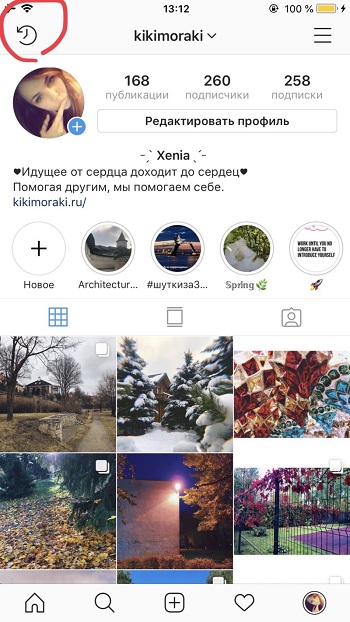Самые популярные Instagram-места в городах-миллионниках — Соцсети на vc.ru
{«id»:13681,»url»:»\/distributions\/13681\/click?bit=1&hash=6085e81908c2b9a8674cdf5721474817660bc70b2e9fa88af9ead098557a8949″,»title»:»\u0427\u0435\u043c\u0443 \u043c\u043e\u0436\u043d\u043e \u043d\u0430\u0443\u0447\u0438\u0442\u044c\u0441\u044f \u0432 \u0410\u043a\u0430\u0434\u0435\u043c\u0438\u0438 \u0431\u043e\u043b\u044c\u0448\u0438\u0445 \u0434\u0430\u043d\u043d\u044b\u0445 MADE»,»buttonText»:»»,»imageUuid»:»»,»isPaidAndBannersEnabled»:false}
Москва, Санкт-Петербург, Новосибирск, Екатеринбург, Казань, Нижний Новгород, Челябинск, Самара, Омск, Ростов-на-Дону, Уфа, Красноярск, Воронеж, Пермь, Волгоград: где фоткаются больше всего?
13 941 просмотров
После моей нашумевшей статьи про самые популярные места Москвы я подумал: а что же дальше? Логично проанализировать не только Москву, но и другие города. Перед там, как посмотреть на весь мир целиком, я решил сосредоточиться на Российских городах миллионниках — их всего 15 штук.
Немного про данные
В Instagram есть геотеги — отметки, которые можно прицепить к фоткам, «я тут был». Про это места Инстаграм показывает информацию, по которой, если регулярно собирать, можно рассчитать популярность мест. Не буду повторяться, какую данные локаций позволяет выгрузить Instagram, эту информацию вы можете найти в моей предыдущей статье.
Данные у Instagram очень грязные, так как почти все геотеги были когда-то добавлены самими юзерами. Сейчас добавить свое место не так просто, если ты не бизнес. Это все приводит, в частности, к дублям (только в Москве точек «Москва» больше 20 штук). Бизнесы зачастую тоже не совсем верно проставляют информацию о себе.
Общая статистика
Про столбцы:
- «Живой геотег» — место, где за последние 3 месяца была выложена хотя бы одна новая фотка
- «Мест с едой» — число геотегов, у которых «категория» — ресторан, кафе, бар и тп. Если категория места была выставлена неправильно, то мои полномочия тут все.

- «Постов» — сколько было выложено в Инстаграм с момента создания геотега.
- «Новых постов в день» — сколько в среднем выкладывают новых фоток в день. Оценивалось по последним 3 месяцам.
- «Ср. Дороговизна» — у некоторых мест есть параметр «price_range», который может варьироваться от 1 до 4. Его я и усреднил.
- «Ср. Лайков» — медиана числа лайков у топовых ~20 фоток каждого геотега.
Табличку в формате экселя можно скачать здесь.
А теперь рассмотрим каждый город по-отдельности. Я покажу топ-20 самых популярных мест по числу новых постов в день, а также тепловую карту самых популярных районов города (тоже по числу новых фоток в день). Приготовьтесь, будет много карт! 🍿😎🗺
Из таблиц я постарался вычистить все мемные локации типа «Баня С Девками)» и «Москва/Moscow».
Заранее извиняюсь, если как-то неправильно «обрезал» карты — во многих городах я ни разу не был.
Москва
Санкт-Петербург
Екатеринбург
Казань
Новосибирск
Уфа
Ростов-на-Дону
Красноярск
Пермь
Челябинск
Волгоград
Нижний Новгород
Самара
Воронеж
Омск
Данные в скором времени будут выложены в мой Телеграм канал. Большое спасибо Альмире Галеевой за помощь в сборе и анализе данных.
Что еще можно придумать на основе таких данных? Пишите в комментарии.
Геолокация в инстаграме. Местоположение в instagram.
Выставление Геометок или Геотегов (Геотеггирование) представляет собой процесс добавления «географической информации о метаданных», то есть данных о своем местоположении (широта, долгота и т. д.), в нашем случае именно на снимках, фотографиях, изображениях, сделанных на наш мобильный телефон. В итоге специальное программное обеспечение, сможет считать метаданные для определения местоположения, где был сделан любой из наших снимков.
д.), в нашем случае именно на снимках, фотографиях, изображениях, сделанных на наш мобильный телефон. В итоге специальное программное обеспечение, сможет считать метаданные для определения местоположения, где был сделан любой из наших снимков.
На телефонах с операционной системой IOS (например на iphone) можно включить «Геолокацию», так что, когда вы сделаете фотографию метаданные Геотега будут добавлены к фотографии автоматически. Вы можете сделать это на айфоне , перейдя в Настройки -> Приватность -> Геолокация
Для того что бы сделать фотографию, убедитесь, что Геолокация включена для камеры и каждого приложения использующего камеру, включая Instagram.
Включение Геолокации или Геотегов для Instagram.
Включение Геолокации для приложения камеры.
Если вы размещаете фотографию в инстаграм, из места в котором уже делались снимки с геотеггами, то приложение автоматически выдаст вам несколько вариантов названий локации для выбора. Будьте внимательны, они не всегда точны, но вы можете ввести название Геолокации или места и в Instagram самостоятельно.
Будьте внимательны, они не всегда точны, но вы можете ввести название Геолокации или места и в Instagram самостоятельно.
Бывает так, что иногда мы забываем установить место Геолокации, когда размещаем фотографию, в результате чего место над нашим снимком в Instagram пустует.
Но не печальтесь! Мы можем это исправить!
К счастью, вы можете добавлять, редактировать или удалить информацию о местоположении после того, как вы уже разместили фотографию, это довольно легко сделать, нужно лишь выполнить следующие шаги:
- Откройте Instagram , выберете в ленте фото или видео (да – геолокацию можно поставить и на видео), к которому вы хотите добавить местоположение.
- На странице фотографии внизу справа вы увидите значок «троеточия» или три точки. Как правило, значок стоит в правом нижнем углу, рядом с кнопками «Лайк» и «Комментарии».
- Нажмите на этот значок. Вам откроется список меню, в котором нужно выбрать пункт «Редактировать».

- На странице редактирования, вы можете отредактировать помимо подписи к фотографии и свое местоположение в тот момент. Если ваша фотография не имеет информацию о Геолокации или о местоположении, вы должны увидеть надпись «
- Следующая страница должна быть вам знакомой, если вы часто добавляете Геолокацию или местоположение к фото в Instagram. Просто выберите подходящее место из предлагаемого списка, если же подходящей локации или места вы не нашли в списке, вы можете дополнительно воспользоваться поиском. Когда найдете подходящее название для места -нажмите на него.
- Нажатие позволит добавить локацию или местоположение к фотографии. Теперь вы должны увидеть только что добавленное расположение вверху над фото.

- Подтвердите изменения, нажав на кнопку «Готово».
- Вы также можете изменить или удалить информацию о местоположении, проделав шаги описанные выше. Переходите в режим редактирования и нажмите на информацию о местоположении.
- Вы увидите список из различных пунктов меню, в которых написано «Удалить место» и «Изменить место». Чтобы удалить информацию о Геолокации или местоположении из фотографии – нажмите на «Удалить место», или же нажмите на «Изменить место», чтобы выбрать другую локацию.
- Вот и все!
Как создать собственное местоположение в Instagram (4 шага)
Александра | 9 мая 2021 г.
Давайте создадим свое собственное уникальное местоположение в Instagram!
Как вы знаете, теперь вы можете отмечать местоположение при планировании публикаций в Instagram с помощью предварительного просмотра.
Многие из вас спрашивали:
«Могу ли я создать свой собственный тег местоположения для Instagram?»
Да, можно!
Я покажу вам, как это сделать.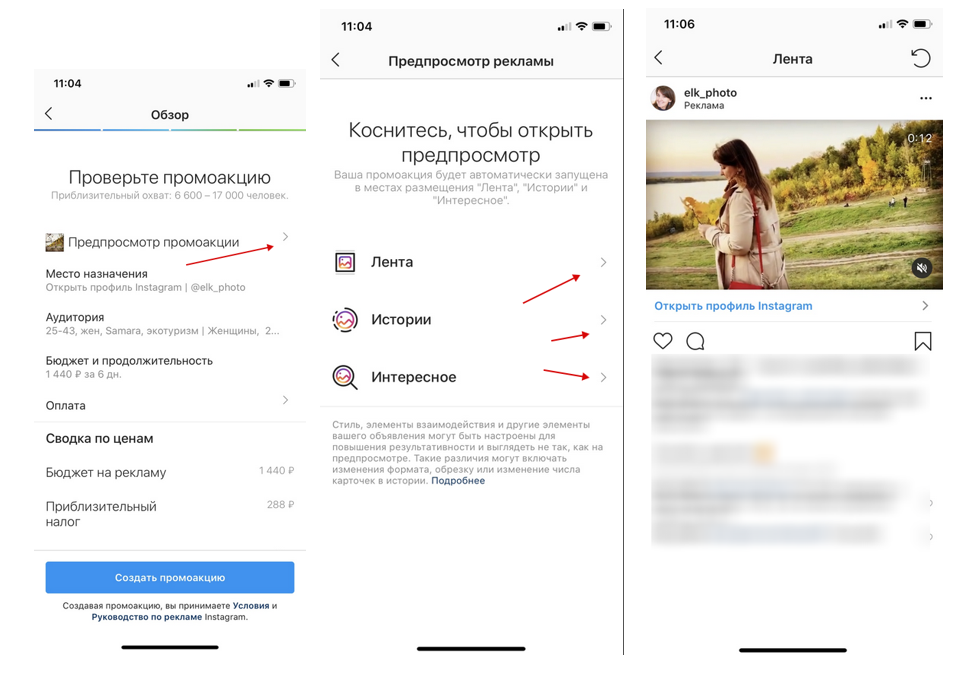
Местоположение может быть любым:
- Местонахождение вашего бизнеса
- Ваш веб-сайт (он не будет ссылаться на ваш сайт, но это умный способ показать вашу ссылку большему количеству людей — и это заинтриговало людей)
- Воображаемое/фальшивое место (например, «Дом, милый дом», «Время кофе»)
Выполните следующие 4 шага.
Нажмите здесь, чтобы использовать его
Шаг 1. Зайдите в приложение Facebook и «Отметьтесь»
Вам необходимо настроить тег своего местоположения на Facebook.
Facebook и Instagram связаны. Как известно, Instagram принадлежит Facebook.
Итак, вам нужно сначала пройти через Facebook, чтобы создать новое местоположение.
- Создать сообщение (нажмите «Что у вас на уме»)
- Нажмите «Регистрация»
- Убедитесь, что ваше разрешение «Местоположение» включено в настройках вашего телефона для Facebook (вы можете отключить его позже)
Шаг 2.
 Введите название вашего нового местоположения
Введите название вашего нового местоположенияВведите название местоположения точно , как вы хотите, чтобы оно отображалось в Instagram. Обратите внимание на пробелы, заглавные буквы и знаки препинания.
Нажмите « Поиск ».
Скорее всего, вашего нового «местоположения» не существует. Или, может быть, некоторые люди уже зарегистрировали место с таким же именем, как у вас, и это нормально.
Если вас это не устраивает, вот небольшой совет.
Быстрый совет:
Если кто-то уже взял название вашего местоположения, и вы хотите иметь уникальное имя, вы можете проявить творческий подход.
Например, если «Кофе» занято, вы можете попробовать «Официальный кофе», «Официальный кофе», «Это ваш кофе», «Где вы чувствуете себя живым», «Лондонская кофейня» и т. д.
Используйте название вашего местоположения в маркетинговых целях.
Если это что-то другое, люди будут смотреть на это и заинтригованы! Потратьте время на мозговой штурм.
Шаг 3. Нажмите кнопку «Добавить».
Шаг 4. Зайдите в Instagram или Preview, чтобы использовать новое пользовательское местоположение
В следующий раз, когда вы опубликуете в Instagram или запланируете публикацию в режиме предварительного просмотра, используйте свое новое местоположение.
Поздравляем! Вы создали свое собственное уникальное местоположение в Instagram!
У вас сработал этот трюк?
Дополнительные советы:
- Лучшие стратегии Instagram для развития вашего аккаунта
- Основные идеи контента для Instagram
- Как запланировать публикации в Instagram с предварительным просмотром
Нажмите здесь, чтобы использовать
Как использовать новую камеру для Instagram Stories
Новая камера для Instagram Stories уже здесь — с совершенно новым режимом «Создать», который поможет вам создавать очень привлекательный контент.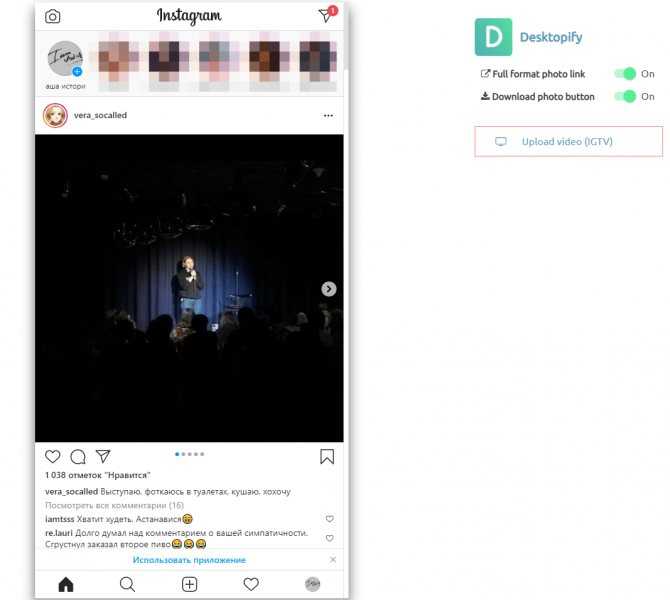
Благодаря новому классному макету GIF, функции возврата одним щелчком мыши и множеству простых для публикации начал разговора новый режим «Создание» содержит все инструменты, необходимые для повышения уровня вашей вовлеченности.
Вот все, что вам нужно знать о новой камере для Instagram Stories:
Новая камера для Instagram Stories: представляем режим созданияРежим создания предназначен для того, чтобы помочь вам мгновенно связаться со своей аудиторией — он объединяет все инструменты для творчества в Instagram в одном месте, что упрощает публикацию без необходимости поиска нового контента.
Поприветствуйте свою новую камеру, в том числе новый режим «Создание» (с новыми интересными инструментами, такими как формат GIF). pic.twitter.com/0lX68CIaWT
— Instagram (@instagram) 8 октября 2019 г.
Большое изменение, которое вы заметите, когда в следующий раз откроете камеру Instagram Stories, — это добавление нового режима «Создать» в линейку камер.
В режиме создания вы можете найти все различные творческие инструменты Instagram, такие как GIF-файлы, текст, стикеры, опросы и обратный отсчет, в одном месте, что упрощает публикацию на ходу и на любом носителе, даже если вы столкнулись с «блоком писателя». » и не знаю, что написать!
От предварительно заполненных вопросов и шаблонов до простого создания анимированных видеороликов с помощью GIF-файлов и публикации ретроспективы в Instagram — вы можете публиковать сообщения и взаимодействовать со своей аудиторией всего несколькими нажатиями.
Вот краткое изложение всех новых функций новой камеры Instagram, а также то, как вы можете использовать их для привлечения внимания и общения со своей аудиторией.
Новая функция камеры Instagram Stories #1: упоминания
Instagram постоянно ищет способы сделать истории более увлекательными, увлекательными и построенными вокруг вашего сообщества и разговоров. Поэтому неудивительно, что в режиме создания появилась новая функция упоминания:
. Новая функция упоминания объединяет все активные истории Instagram, в которых отмечен ваш профиль, и позволяет вам легко делиться ими в своих собственных историях. .
Новая функция упоминания объединяет все активные истории Instagram, в которых отмечен ваш профиль, и позволяет вам легко делиться ими в своих собственных историях. .
Когда вы нажмете кнопку @ в режиме создания, вы увидите самую последнюю публикацию в Instagram Stories, в которой вас отметили.
А если вас упомянули более одного раза, вы увидите надпись «Просмотреть все 6» в верхней части экрана, которая показывает, сколько @упоминаний в Instagram Stories есть в вашем профиле на данный момент.
Когда вы нажмете кнопку «Просмотреть все 6», вы сможете увидеть все активные истории Instagram, в которых вы были отмечены. Оттуда вы можете выбрать любую публикацию историй, чтобы повторно поделиться ими в свой собственный канал!
Это отличный инструмент для брендов, желающих поделиться со своими подписчиками большим количеством пользовательского контента (UGC). Всего за несколько нажатий вы сможете найти, просмотреть и повторно поделиться контентом, созданным вашими преданными поклонниками.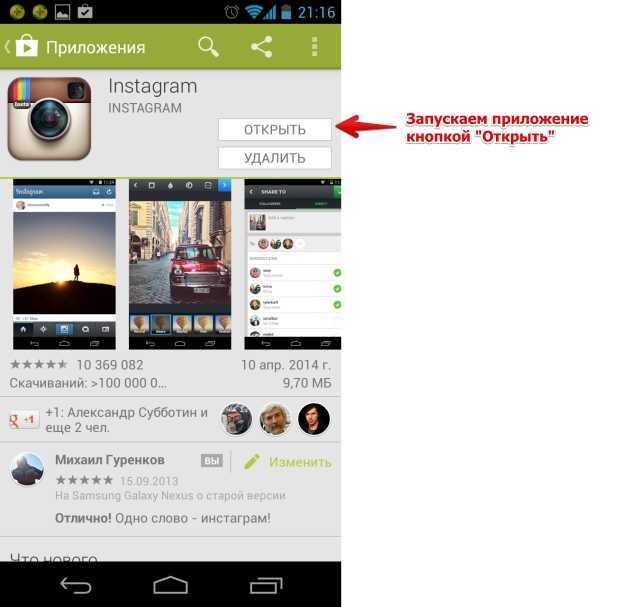
Будьте в курсе всех последних тенденций и новых функций Instagram с информационным бюллетенем Later!
Новая функция камеры Instagram Stories #2: GIF-файлыGIF-файлы вот-вот захватят вашу ленту Instagram Stories — и все из-за этой новой функции из режима создания!
Теперь вы можете искать среди миллионов забавных GIF-файлов в библиотеке GIPHY и делиться ими в своих историях прямо из режима создания.
Но лучшая часть нового обновления камеры Instagram заключается в том, что оно автоматически создает симпатичное анимированное видео с эффектом коллажа — это похоже на шаблон Instagram Stories без дополнительной дизайнерской работы!
После того, как вы введете поисковый запрос, вы сможете просмотреть результаты, чтобы найти свой любимый.
Когда вы выбрали свой GIF, Instagram автоматически изменит его размер или расположит по горизонтали, создавая классный эффект киноленты.
Отсюда вы можете добавить текст и ссылки или коснуться значка стикера, чтобы добавить дополнительные функции, такие как опросы, обратный отсчет или вопросы!
Новая функция камеры Instagram Stories #3: Шаблоны
Шаблоны Instagram Stories — самый большой тренд на данный момент.
А с ростом популярности приложений для креативного дизайна, таких как Over, Unfold и StoryLuxe, создание Instagram собственных приложений было лишь вопросом времени:
Новая функция «Шаблоны» в режиме «Создание» включает 8 простых и забавных дизайнов шаблонов Instagram Stories. на выбор — просто коснитесь кубика в верхней части экрана, чтобы просмотреть варианты.
Отсюда вы можете добавить свой собственный текст и любые дополнительные творческие функции, такие как GIF-файлы, наклейки или теги.
Такие шаблоны, как «Цитата дня» и «Три аккаунта, на которые стоит подписаться», — отличная отправная точка в мир шаблонов или история, которой легко поделиться, если вы не знаете, что опубликовать.
Примечание дизайнера: Некоторые шаблоны Instagram Stories не настраиваются с точки зрения цвета или параметров шрифта, поэтому может быть сложно заставить их работать с эстетикой Instagram вашего бренда.
Новая функция камеры Instagram Stories #4: в этот деньГотовы поделиться воспоминаниями, даже если сегодня не четверг? Режим создания поможет вам!
Новая функция «В этот день» означает, что вы можете легко поделиться фотографией или событием, которое произошло в этот день в прошлые годы, что делает это самым быстрым способом пережить некоторые замечательные воспоминания со своими подписчиками.
Функция «В этот день» позволяет вам оглянуться назад на свою активность в Instagram и поделиться ею со своей аудиторией.
Это отличный способ укрепить связь со своей аудиторией, когда вы публикуете, как далеко вы продвинулись, и рассказываете о специальных событиях, которые произошли в Instagram до сих пор!
Примечание разработчика: Вы не можете изменить шрифт, который отображается в верхней части сообщения «В этот день».
Новая функция камеры Instagram Stories № 5: обратный отсчетОбратный отсчет — отличный способ создать ажиотаж и привлечь внимание к Instagram Stories, а делиться ими стало очень просто!
Благодаря новой функции «Обратный отсчет» в режиме «Создание» в Instagram уже есть 3 симпатичных обратных отсчета, которых вы с нетерпением ждете — «Выход из школы», «Время уйти» и «Выходные»!
Просто коснитесь значка кубика в верхней части экрана, чтобы просмотреть предварительно заполненные параметры:
И если это не то, что вы ищете, вы можете легко изменить название, длину обратного отсчета и цвет, нажав Наклейка с обратным отсчетом:
Так что в следующий раз, когда у вас будет запуск нового продукта или важное объявление для ваших подписчиков, проявите творческий подход с наклейкой викторины в режиме создания для Instagram Stories!
Новая функция камеры Instagram Stories № 6: викторинаПривлекать и общаться со своими подписчиками стало намного проще, так как следующие 3 функции в режиме создания предназначены для создания бесед в Instagram Stories!
Во-первых, у нас есть функция «Викторина»:
Хотя сама по себе наклейка с викториной не нова, наличие ее в составе режима «Создание» значительно упрощает возможность поделиться викториной в историях.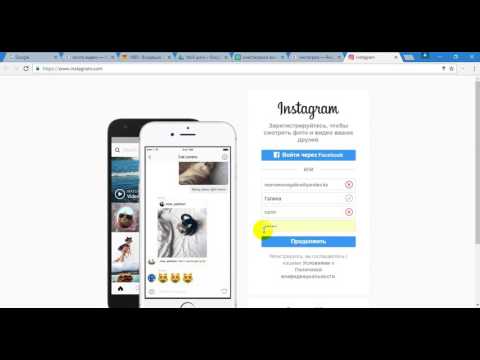
Когда вы перейдете к этой опции, Instagram создаст 3 темы викторины на выбор — все, что вам нужно сделать, это бросить кубик, чтобы увидеть варианты:
Так что, если вы изо всех сил пытаетесь найти вдохновение, Instagram предлагает несколько свежих идей!
Чтобы изменить вопрос викторины и цвета, просто нажмите на наклейку, чтобы начать редактирование, как если бы вы использовали наклейку викторины в стандартном режиме камеры.
Независимо от того, что вы решите использовать, новая наклейка-викторина предлагает простой, но творческий вариант для компаний, чтобы повысить свою вовлеченность с помощью Instagram Stories!
Примечание разработчика: Вы можете изменить размер и положение викторины — просто коснитесь значка викторины в строке режима создания, чтобы подтвердить, что вы хотите ее использовать, а затем нажмите на экран, чтобы изменить размер и переместить наклейку.
Новая функция камеры Instagram Stories № 7: опросХотите узнать мнение своих подписчиков о чем-то? Поделитесь опросом в режиме создания!
И еще раз, если вы ограничены в идеях — вы можете легко просмотреть целый ряд предложенных опросов из Instagram.
Настройка здесь немного ограничена, так как вы не можете изменить шрифт или цвет стикера опроса. Однако вы можете изменить цвет фона или добавить изображение из фотопленки!
9Опросы 0002 Instagram Stories не только привлекают внимание вашей аудитории, но и дают возможность напрямую услышать мнение ваших подписчиков и клиентов. Так что стоит попробовать это как часть вашей стратегии историй.Ищете вдохновение, как использовать наклейку для голосования в своем следующем посте? Ознакомьтесь с нашей записью в блоге «6 креативных способов использования стикера для опроса» , чтобы узнать о бизнес-идеях!
Новая функция камеры Instagram Stories № 8: вопросПомимо интерактивных опросов, вы также можете общаться со своей аудиторией с помощью стикера с вопросом в Instagram!
Наклейку с вопросом можно оставить такой же общей, как «Задайте мне вопрос», выбрать более конкретный вопрос или выбрать один из 10 предварительно заполненных вопросов, которые Instagram создал для вас.
Ознакомьтесь с новым «Какую песню мне послушать?» наклейка с вопросом (это второй вариант, когда вы нажимаете на кости).
Позволяет вашим подписчикам искать музыку в Instagram и предлагать конкретную песню. Тогда вы сможете воспроизвести их предложения прямо в Instagram!
Одна из лучших особенностей функции вопросов в режиме создания заключается в том, что теперь все ваши ответы можно найти быстро и легко!
Когда у вас есть живая наклейка с вопросом в Instagram, вы найдете новую опцию в режиме создания, где вы можете создать публикацию с последним ответом — просто прокрутите список до самого конца, чтобы найти желтый вопросительный знак. значок.
Ваш последний полученный ответ будет автоматически добавлен в историю, чтобы вы могли поделиться ответами на свой вопрос всего несколькими нажатиями!
Стикеры с вопросами в Instagram Stories — отличный способ повысить вовлеченность и начать искренний разговор со своей аудиторией.
Не знаете, что опубликовать? Ознакомьтесь с нашим сообщением в блоге Как использовать стикер с вопросами для вашего бизнеса , чтобы узнать о множестве стратегических способов повысить уровень вашего взаимодействия с вашими подписчиками.![]()
Хотя это не совсем новая функция, функция «Текст» теперь немного усовершенствована, поскольку она является частью режима «Создать» в Instagram Stories.
Функция «Текст» позволяет отправлять текстовые сообщения своим подписчикам, что особенно полезно, если вы хотите поделиться важной информацией или сообщить некоторые дополнительные сведения, которые в противном случае потерялись бы в фото- или видео-публикации.
Как обычно, вы можете выбрать один из 5 шрифтов Instagram — печатный, сильный, классический, современный и неоновый.
Кроме того, вы можете изменить цвета шрифта или цвета фона шрифта, как в обычной публикации Instagram Stories.
Отсюда вы можете добавить любой из инструментов и стикеров Instagram Stories, нажав на значок стикера:
А если вы хотите изменить цвет фона, просто нажмите на кружок в правом нижнем углу! На выбор предлагается 8 цветовых оттенков и градиентов:
Или вы можете добавить фотографию из фотопленки, коснувшись значка изображения в левом нижнем углу:
Примечание дизайнера: Вы можете изменить цвет фона или выберите изображение из фотопленки в любой из функций режима создания, когда увидите его.